
USキーボードで『⌘command + スペース』での『かな・英数』変換方法を記載します。
- 主な検証環境
- OS X El Capitan 10.11.5
- OS X Yosemite 10.10.5(比較用として使用)
事前に確認する事
まずは通常見慣れたJISキーボード、そしてUSキーボードの比較です
(写真は前モデルですが配列は現行と同じ)

JISとUSで配列が違うところが複数ありますが、代表的なのは『@』の配置位置が違うのと、使用頻度では『かな』『英数』のキーが無い事(他にもUSには無いキーがありますが)がおそらく最初に感じる大きな違いではないかと思います。
(他にもアルファベットのキー位置がJISより全体的に右側に配置されているので、慣れるまでミスタッチが多くなる事もあるかも知れません)
USキーボードには『かな』『英数』キーの存在自体が無いので Yosemite まではデフォルトで『⌘command を押しながら スペースキーを押す』ことで『かな』『英数』など変換が出来ていました。
▼ Yosemiteの入力変換場面
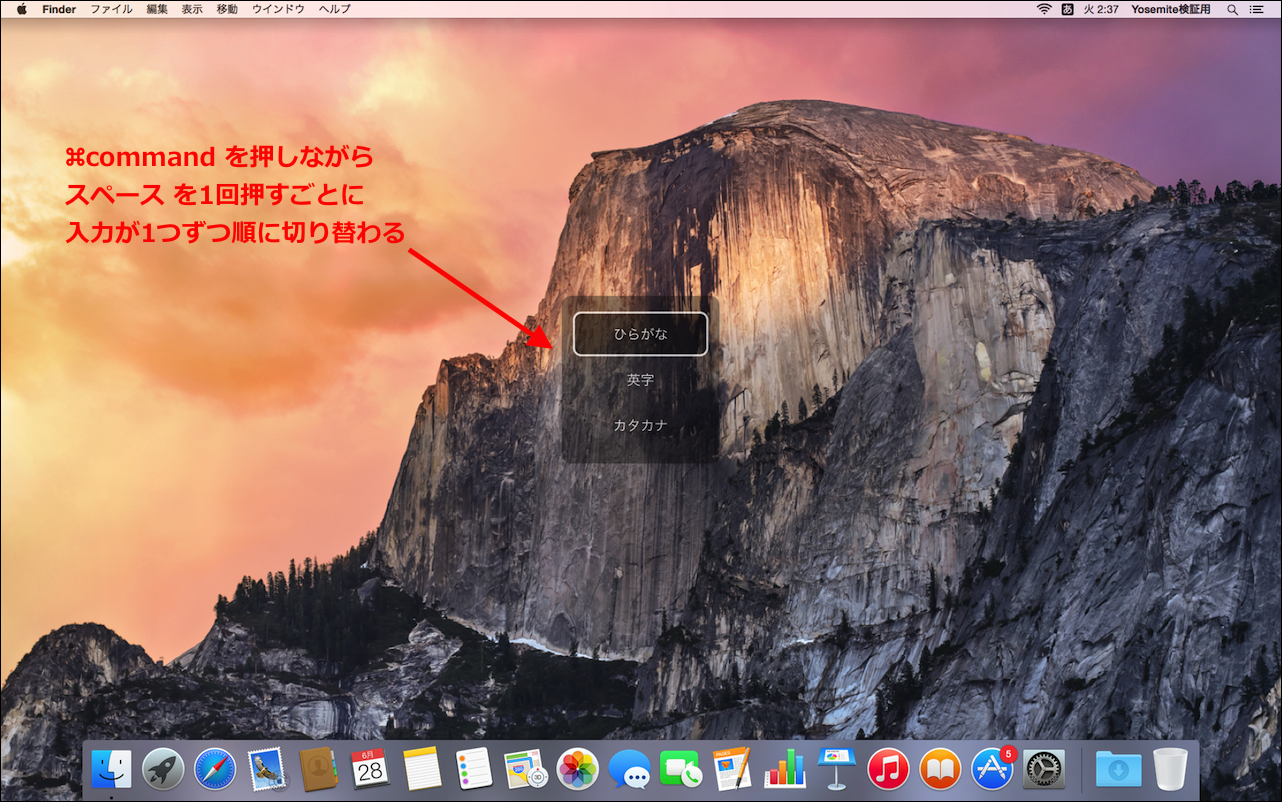
ですが El Capitan からデフォルトでの変換方法が変わり、『⌃control を押しながら スペースキーを押す』と『かな』『英数』などの変換が出来るようになりました。
ちなみに El Capitan のデフォルトで Yosemite までと同様に『⌘command を押しながら スペースキーを押す』と以下のようにSpotlight検索が出てきます。
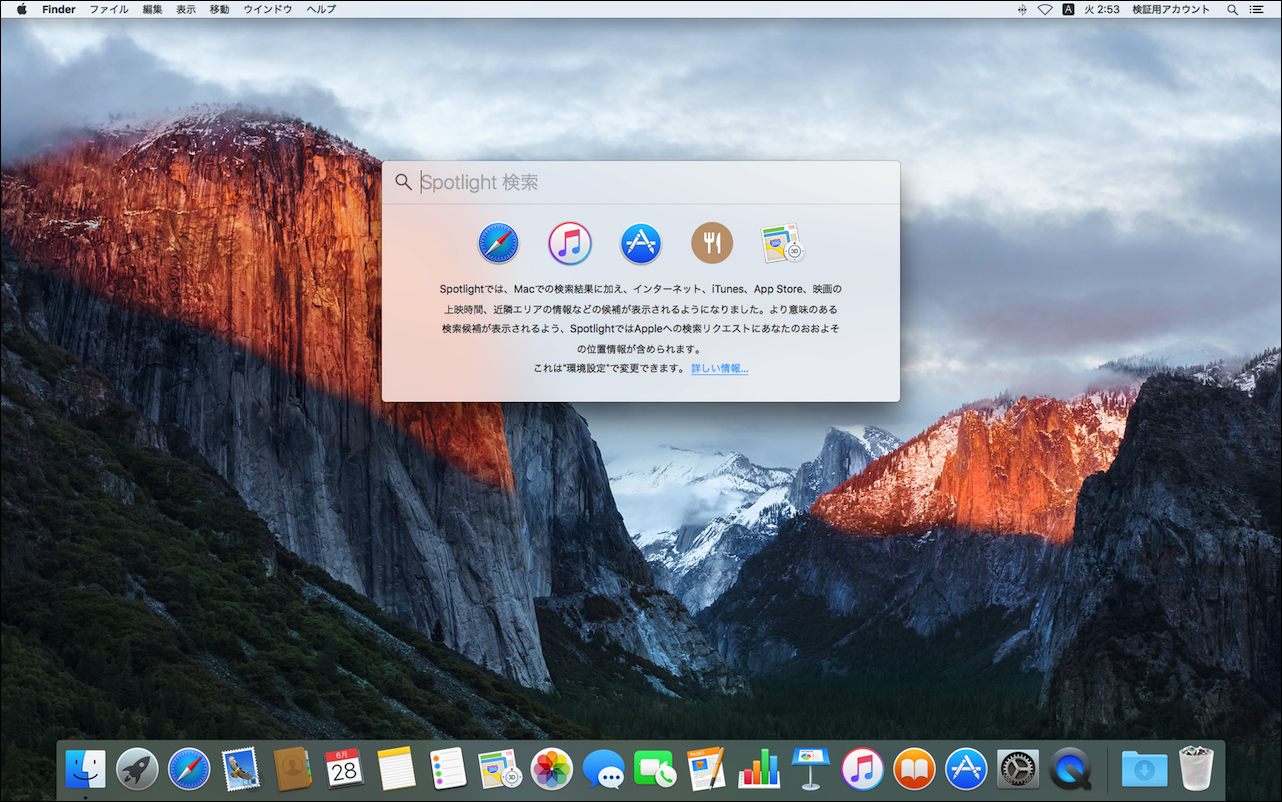
こうなると El Capitanで初めてUSキーボードを使ってデフォルトの操作に慣れてしまった人と、頻繁にSpotlight検索する人以外には不便に感じる事も多いでしょうし、USキーボードは 『⌘command』と『スペース』が隣同士なので Yosemite までの『⌘command を押しながら スペースキーを押す』方が快適に感じる方が多いのではないかと思い、本稿ではYosemite までと同様に『⌘command を押しながら スペースキーを押す』ことで『かな』『英数』など変換が出来る設定方法を記載致します。
準備が整いましたら【Pages 2】に手順の記載がありますのでご確認下さい。










